Очки DJI Goggles Руководство пользователя
1. Состояние дрона
Показывает состояние полета дрона.
2. Режим полета
Показывает текущий режим полета.
3. Обнаружение препятствий
Красные полоски отображаются при обнаружении препятствий непосредственно перед дроном.
Оранжевые полоски отображаются, когда препятствия находятся в пределах диапазона
обнаружения.
4. Состояние сигнала спутников
Показывает качество сигнала спутников.
5. Качество связи с пультом управления
Показывает качество связи с пультом управления.
6. Состояние соединения
Показывает состояние соединения дрона и очков Goggles. Зеленый цвет означает нормальный
сигнал, желтый — слабый или нестабильный сигнал, красный — отсутствие подключения. В случае
прерывания соединения очки Goggles автоматически попытаются подключиться к дрону повторно.
7. Состояние блокировки сенсорной панели
Показывает состояние блокировки сенсорной панели Заблокированная сенсорная панель не будет
реагировать на касания, чтобы не допустить случайной передачи какой-либо команды управления.
Проведите вперед двумя пальцами для разблокировки.
8. Время полета
Показывает время полета дрона.
9. Уровень заряда аккумулятора
Показывает текущий уровень заряда аккумулятора Intelligent Flight Battery.
10. Уровень заряда аккумулятора очков Goggles
Показывает текущий уровень заряда аккумулятора очков Goggles
11. Сообщения
Показывает предупреждающие сообщения. Проведите вверх или вниз для выбора и нажмите для
удаления сообщения.
12. Интеллектуальные режимы полета
Нажмите для выбора режима TapFly, ActiveTrack, Terrain Follow (следование рельефу местности),
Tripod (режим штатива) или другого интеллектуального режима полета.
13. Инструменты
Нажмите для установки настроек очков Goggles и выберите автоматический взлет/посадку,
воспроизведение видео HDMI или просмотр фотографий/видео, сделанных во время полета.
В меню настроек можно найти видео уроки, настройки подключения, язык, звук, выбрать режим
стабилизатора, задать параметры виртуального помощника и т.д.
Режимы стабилизатора
Режим FPV (FPV Mode): стабилизатор повторяет движения дрона, пользователь видит полет “от
первого лица”.
Режим следования (Follow Mode): стабилизатор уравновешивает движения камеры, выдавая
максимально стабилизированное видео.
Настройки навигатора
Навигатор режима планера (Fixed-Wing Mode AR): показывает траекторию полета в режиме
планера.
Виртуальный помощник наклона камеры движениями головы (Head Tracking Gimbal AR Assist):
показывает центральное положение камеры (фронтальное направление дрона)
Помощник управления полетом движениями головы (Head Tracking Flight AR Assist): показывает
значение чувствительности рысканья и хода летательного аппарата.
14. Кнопка настроек камеры/съемки/записи
Нажмите, чтобы установить параметры ISO, спуска затвора, диафрагмы и автоэкспозиции.
Проведите пальцем влево или вправо для переключения между режимами фото- и видеосъемки.
Нажмите для съемки фото или начала/остановки записи видео.
12 © 2017 DJI Все права защищены
Квадрокоптеры, стедикамы по лучшим ценам https://masterfly.ru
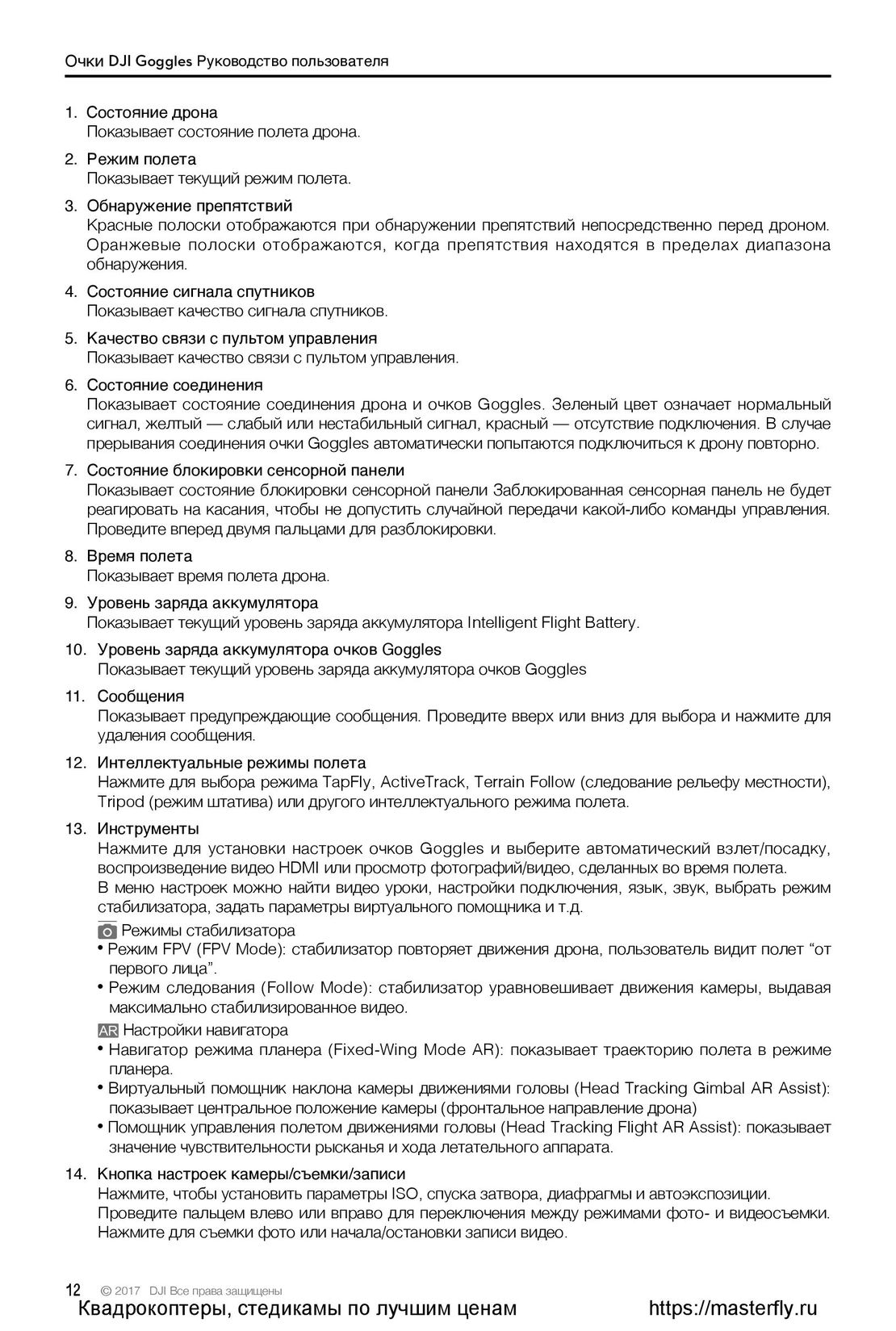
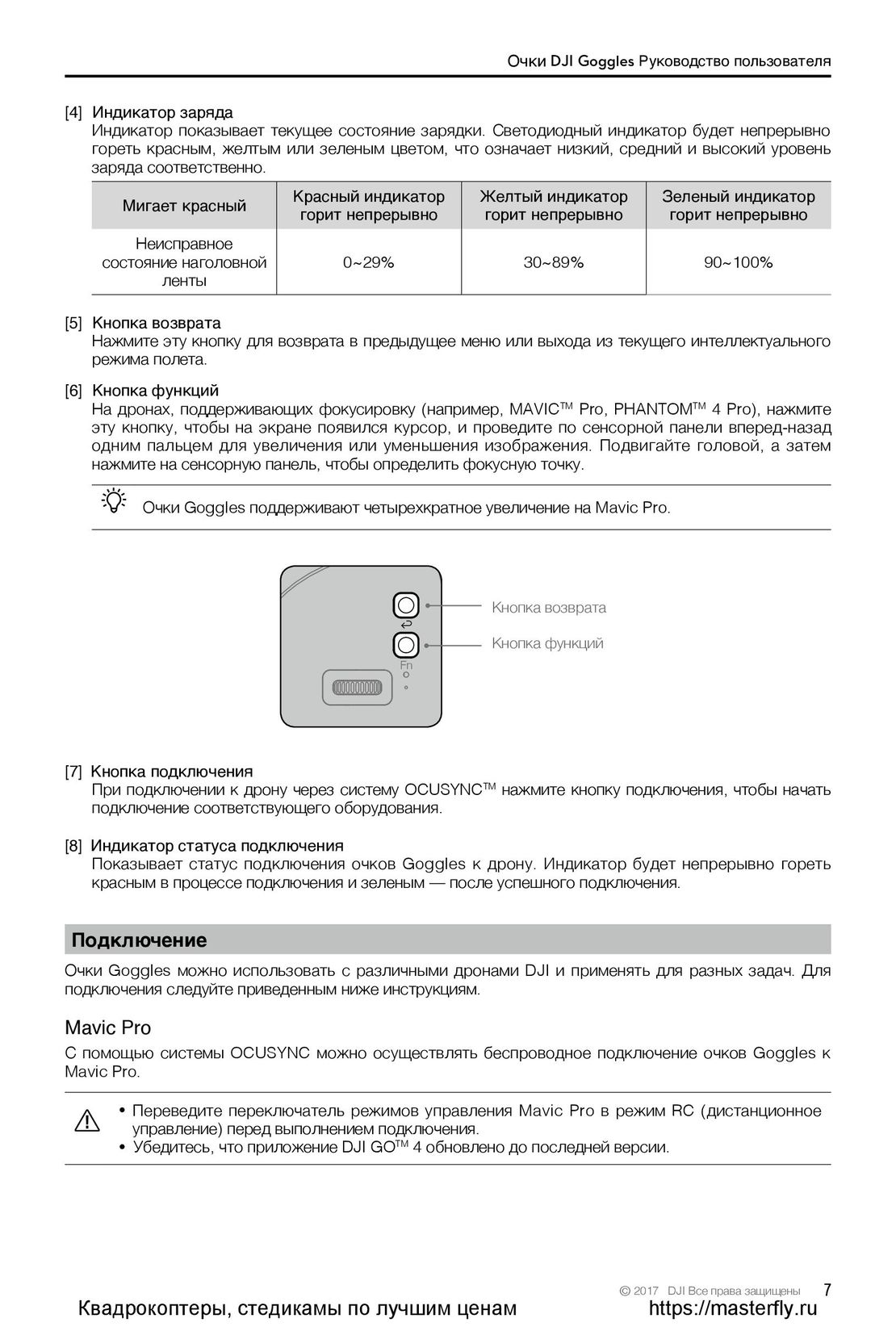 7
7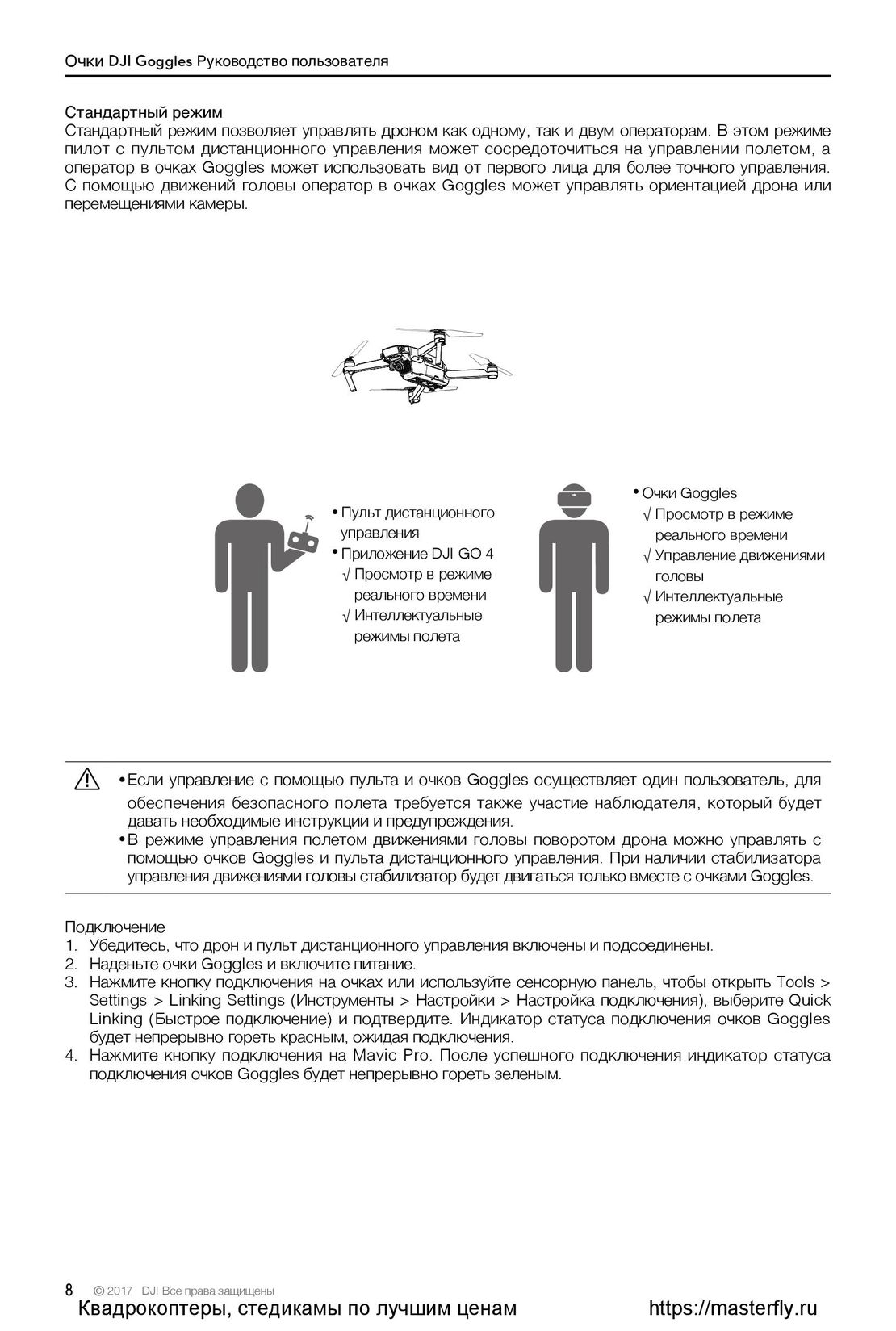 8
8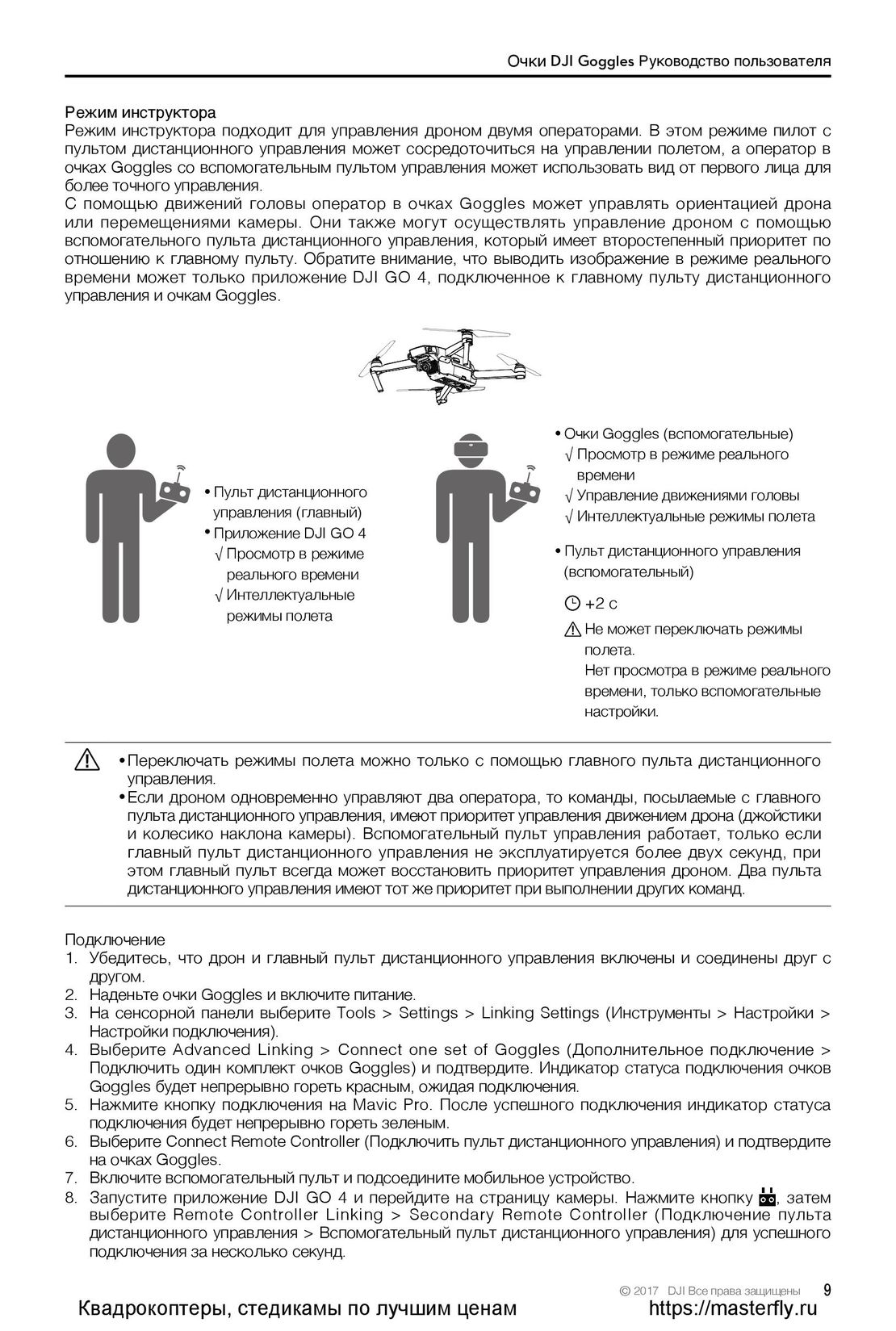 9
9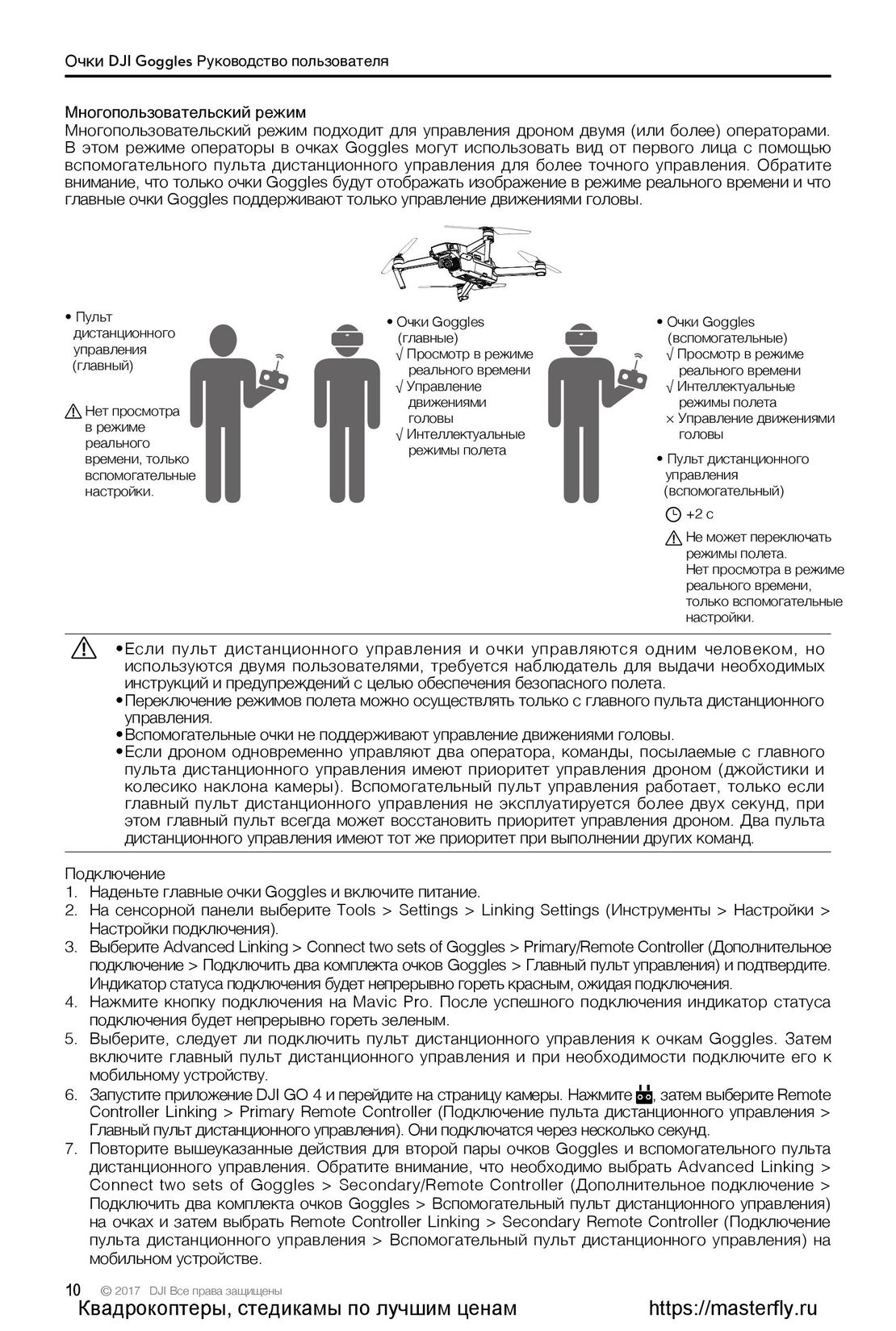 10
10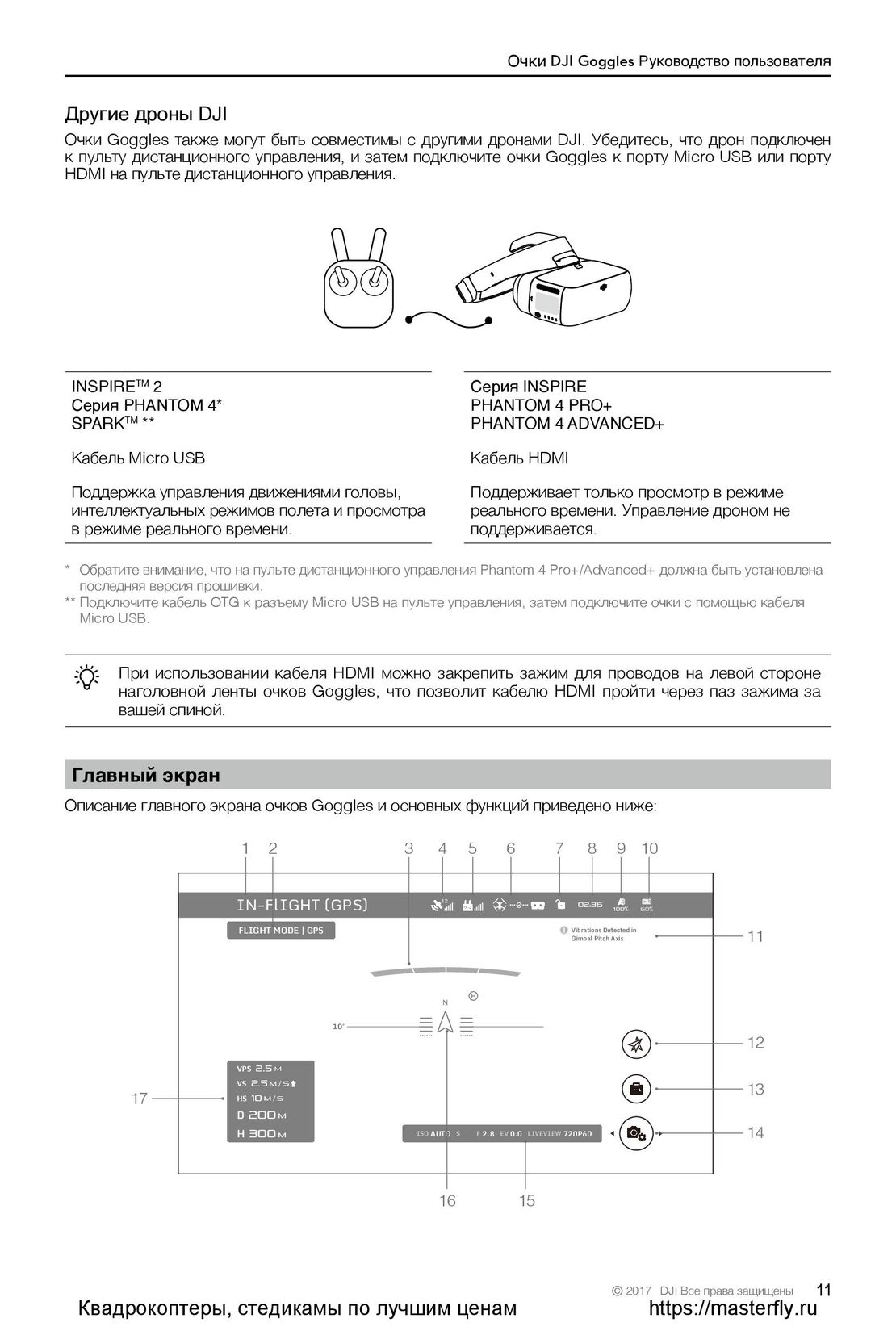 11
11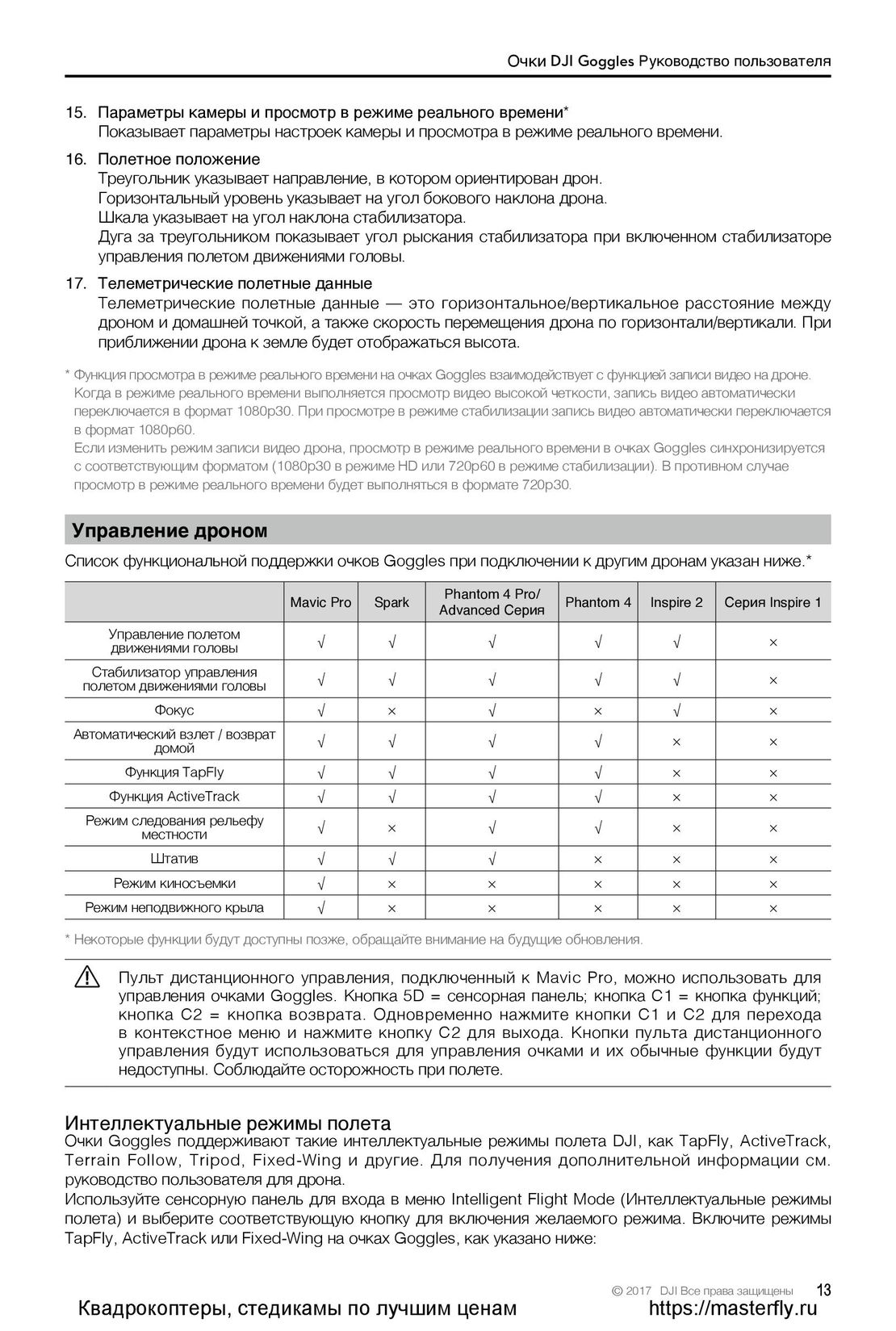 13
13 14
14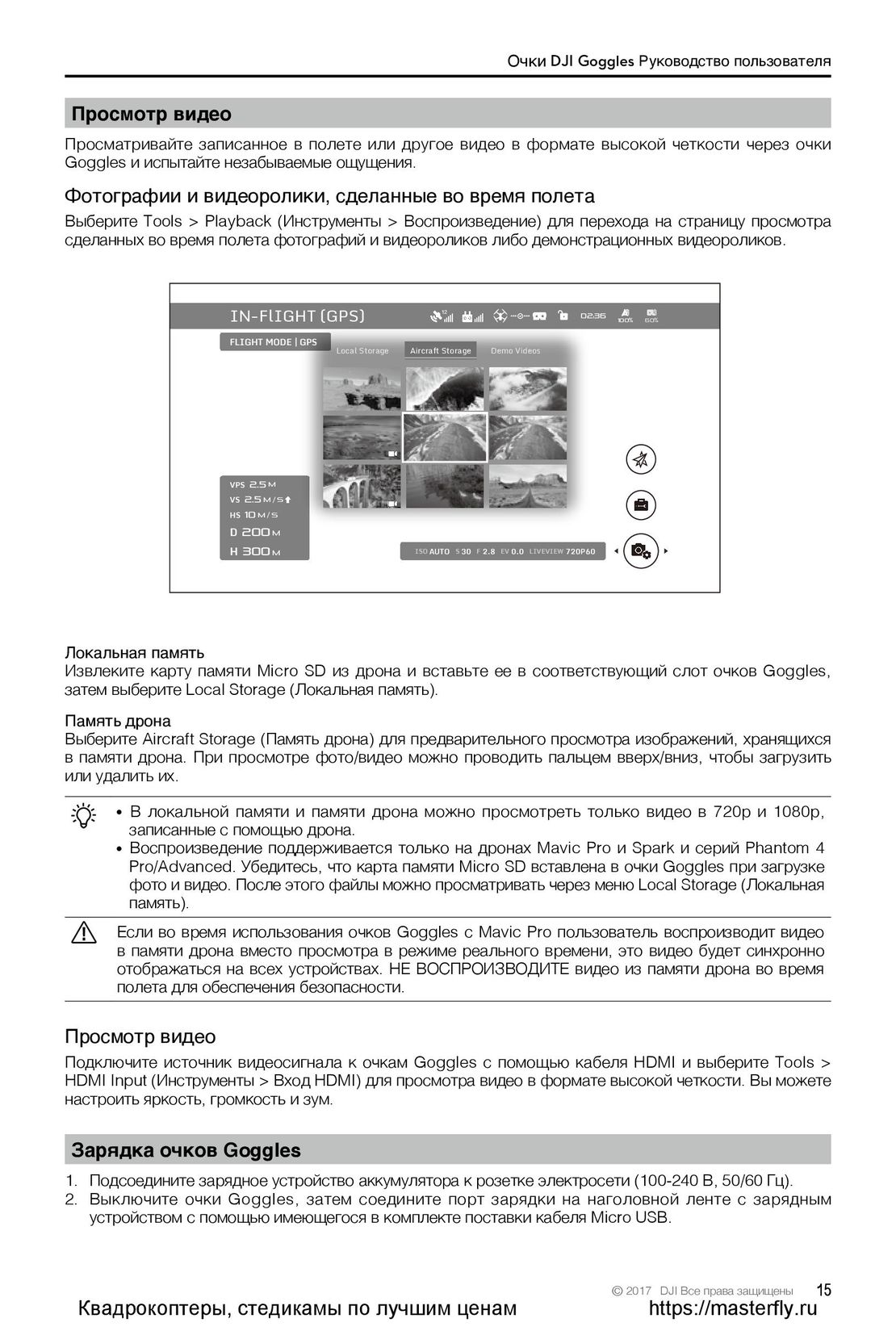 15
15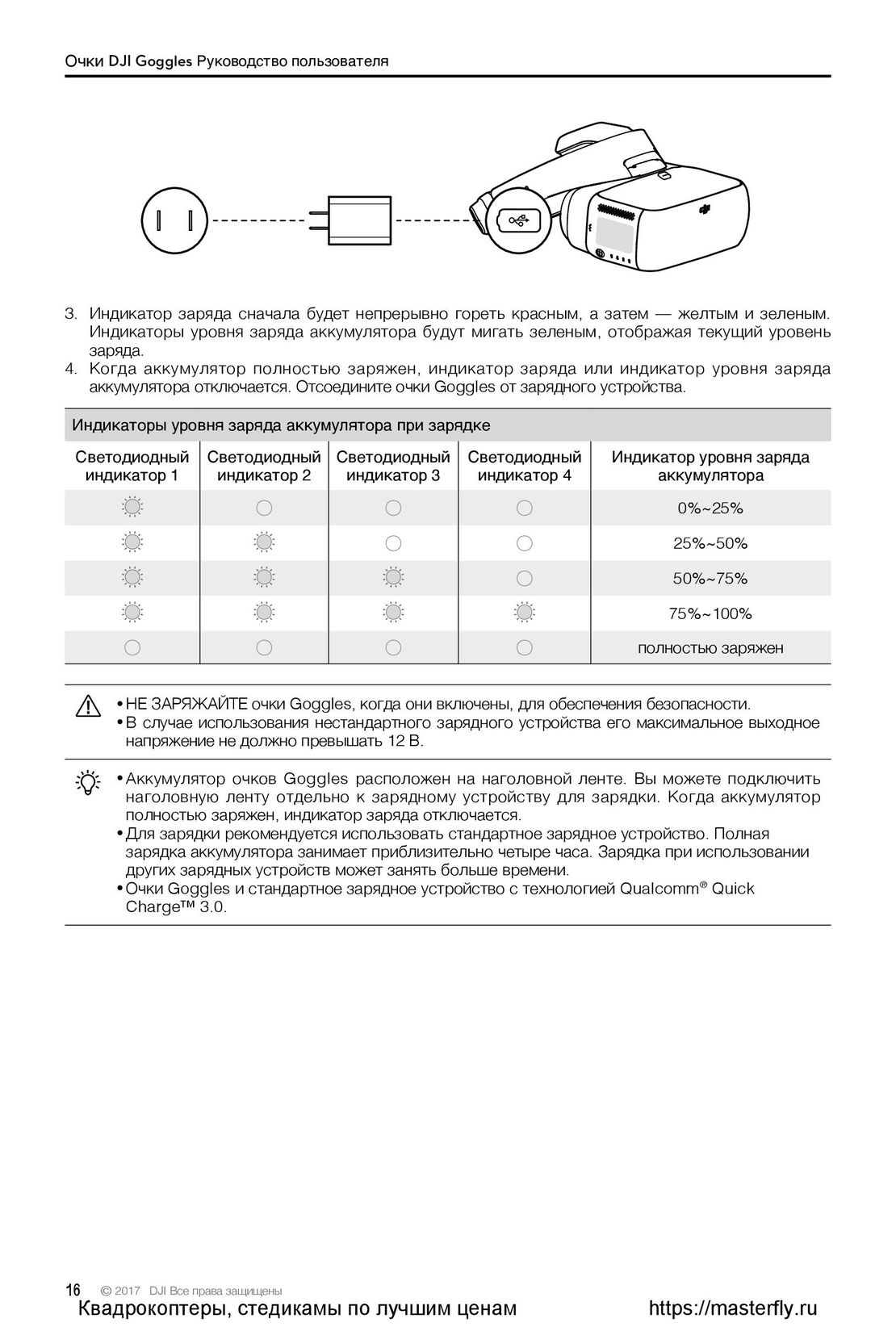 16
16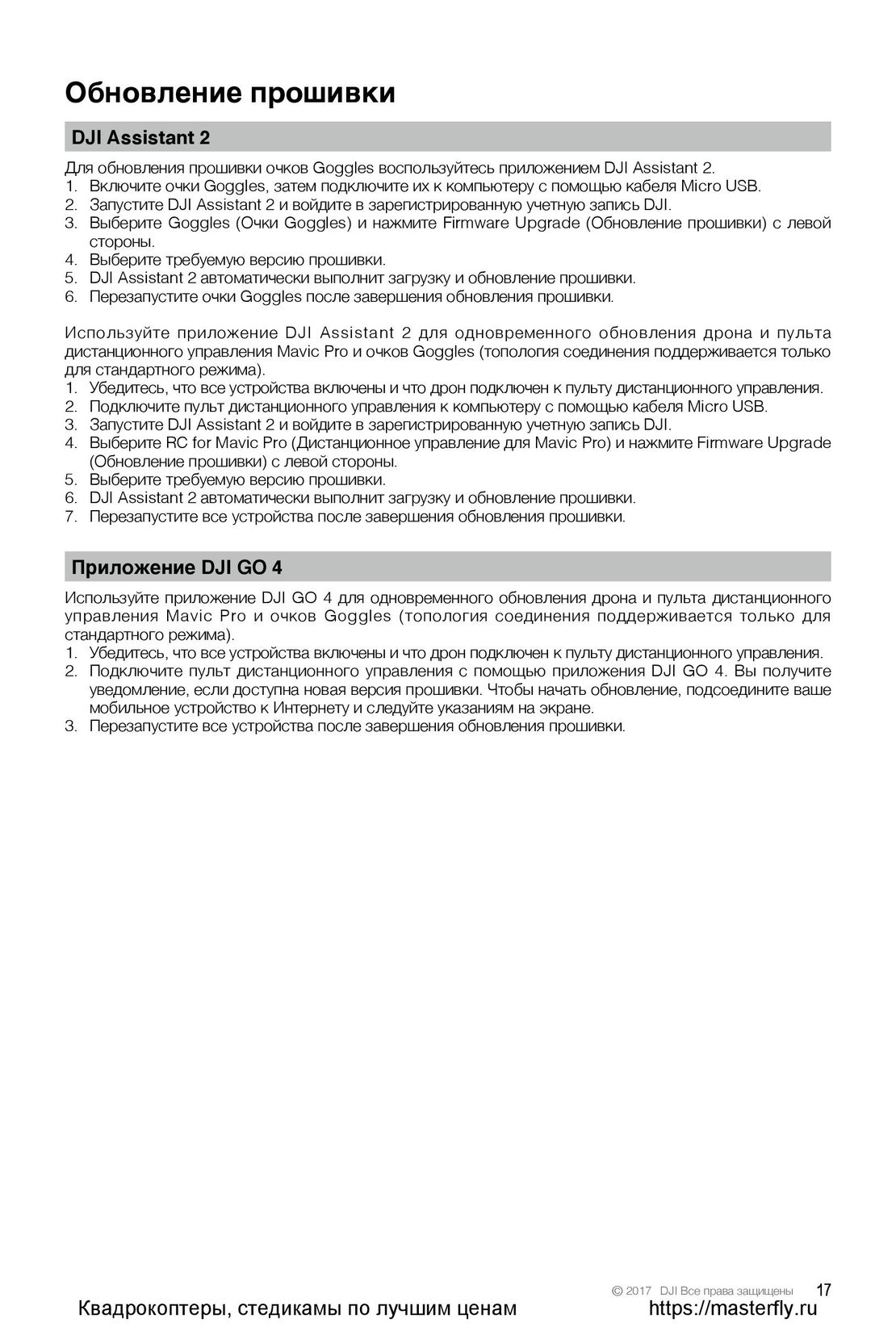 17
17